电脑怎么解除隐藏的文件
更新时间:2024-01-13 18:06:55作者:jiang
在日常使用电脑的过程中,我们经常会遇到一些隐藏的文件或文件夹,这不仅给我们的操作带来了困扰,也可能导致我们无法正常使用某些软件或进行必要的操作,而在Win10操作系统中,解除隐藏的文件或文件夹就需要借助命令行的方法。通过简单的命令行操作,我们可以轻松地取消隐藏文件夹,从而让我们更加便捷地管理和使用电脑。接下来我们将介绍一些Win10取消隐藏文件夹的命令行方法,帮助大家解决隐藏文件的问题。
在Win10系统中,为了个人隐私的安全,我们将文件隐藏了起来。但是自己却找不到了,该怎么取消隐藏,让文件显示呢?下面小编给大家分享下显示取消文件隐藏的设置方法!1、打开任意文件夹,点击顶部的【查看】,在下面勾选“隐藏的项目”;
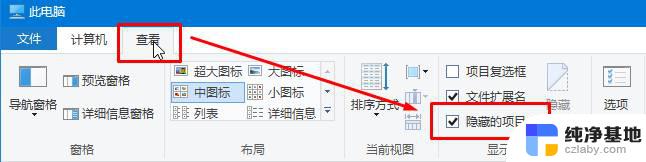
2、设置后我们就可以看到隐藏的文件了,我们在隐藏的文件上单击右键。选择“属性”;
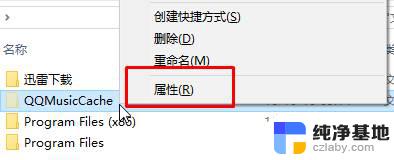
3、将“隐藏”的选款的勾去掉,点击应用—确定即可。
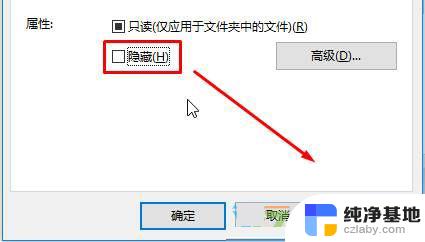
以上是关于如何解除隐藏文件的全部内容,如果您遇到这种情况,可以按照本文提供的方法解决,希望对大家有所帮助。
- 上一篇: win10任务栏取消合并
- 下一篇: 局域网如何共享上网
电脑怎么解除隐藏的文件相关教程
-
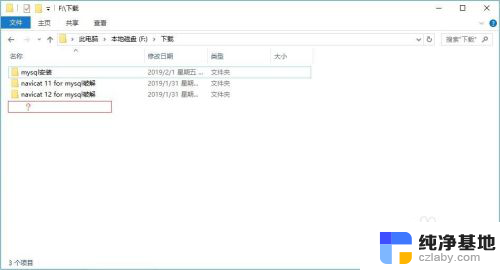 win10隐藏的文件夹怎么显示出来
win10隐藏的文件夹怎么显示出来2024-05-04
-
 win10不显示隐藏文件怎么设置
win10不显示隐藏文件怎么设置2024-03-18
-
 电脑怎么隐藏下方任务栏
电脑怎么隐藏下方任务栏2024-04-11
-
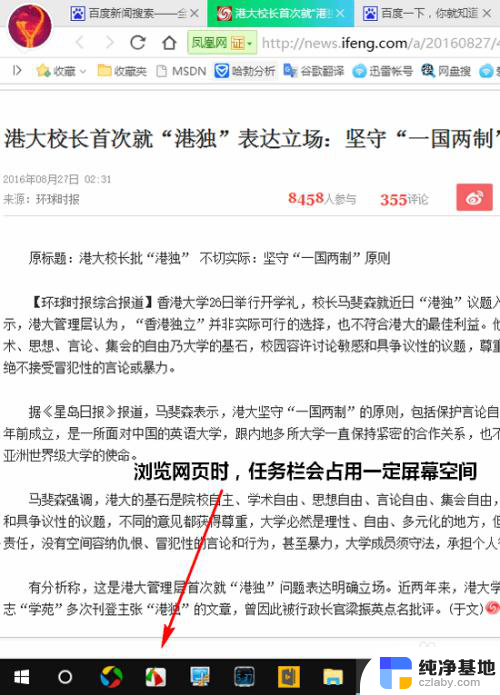 电脑状态栏怎么隐藏
电脑状态栏怎么隐藏2023-12-04
win10系统教程推荐
- 1 window10专业版是什么样的
- 2 如何查看系统激活码
- 3 电脑任务栏开始菜单不见了
- 4 电脑硬盘48位恢复密钥
- 5 应用开机启动怎么设置
- 6 调节字体大小在哪里
- 7 调整电脑显示器亮度
- 8 电脑系统自带的杀毒软件在哪里
- 9 win10专业版免费永久激活密钥
- 10 win10的裁剪图片的工具